一、图像分类的过程
image.png
图片必须经过标注
图片的类别为有限的集合,如{猫、狗、牛、马、狼}
每个类别的图片数量接近,如果不同类别图片的数量差异很大,训练出来的分类器容易倾向于图片数量多的类别
划分训练/测试集
在训练之前,要把数据集划分为训练集(学习分类器)和测试集(对分类器进行评估)
训练集和测试集相互独立,不重合!
3.特征表示 :对图片进行数值处理,转换成计算机可理解的特征,常用特征:
颜色直方图(Color Histograms)
方向梯度直方图(Histogram of Oriented Gradients,HOG)
局部二值模式(Local Binary Pattern,LBP)
分类算法 :一般分类算法即可:逻辑回归,支持向量机(SVM),随机森林
模型评估 : 混淆矩阵(Confusion Matrix)
精确度(Precision)
召回率(Recall)
F1值(F1 score) recall与Precision的调和均值
二、开发环境:(安装)OpenCV 计算机视觉库
安装:
方法1:conda install -c menpo opencv
方法2:conda install --channel /menpo opencv3
方法3:pip/conda install opencv-python
方法4:使用 whl 文件进行安装,进入网站 http://www.lfd.uci.edu/~gohlke/pythonlibs/。
下载与当前环境兼容的 opencv 文件。切换到该文件所在的目录,在命令行环境下使用
例如:安装文件:opencv_python-3.2.0-cp35-cp35m-win_amd64.whl
pip install opencv_python-3.2.0-cp35-cp35m-win_amd64.whl
opencv 的导入:
import cv2
cv2.__version__
OpenCV的使用
在线文档:/2.4.11/
三、颜色空间(颜色模型:RGB,HSV,Lab)
RGB颜色空间有:
RGB :模型容易理解,连续变换颜色时不直观
(红red 绿green 蓝blue)三原色:取值范围都是:[0,255],[0,255],[0,255]
HSV: 是为了数字化图像提出来了,不能很好的表示人眼解释图像过程
H (Hue)色相:[0,360]
S (Saturation)饱和度,即色彩纯净度,0饱和度为白色
V (Value/Brightness):明度 0明度为纯黑色
在OpenCV中,颜色范围:
H = [0,179]
S = [0,255]
V = [0,255]
Lab:颜色之间的欧式距离有具体含义–距离越大,人眼感官两种颜色差距越远
L 通道:像素亮度,上白下黑 中间灰
a 通道:左绿 右红
b 通道:一端纯蓝,一端纯黄
灰度图:每个像素[0,255]
根据人眼敏感度,把RGB图片转换为灰度图,不是简单把RGB每个通道取平均值
而是:Y = 0.299R + 0.587G + 0.114*B
image.png
3.1 opencv–HSV颜色空间
HSV(hue,saturation,value)颜色空间的模型对应于圆柱坐标系中的一个圆锥形子集,圆锥的顶面对应于V=1. 它包含RGB模型中的R=1,G=1,B=1 三个面,所代表的颜色较亮。
色彩H由绕V轴的旋转角给定。红色对应于 角度0° ,绿色对应于角度120°,蓝色对应于角度240°。
在HSV颜色模型中,每一种颜色和它的补色相差180° 。 饱和度S取值从0到1,所以圆锥顶面的半径为1。
在圆锥的顶点(即原点)处V=0,H和S无定义, 代表黑色。
圆锥的顶面中心处 S=0,V=1,H无定义,代表白色。
从该点到原点代表亮度渐暗的灰色,即具有不同 灰度的灰色。
对于这些点,S=0,H的值无定义。可以说,HSV模型中的V轴对应于RGB颜色空间中的主对角线。 在圆锥顶面的圆周上的颜色,V=1,S=1,这种颜色是纯色。
HSV颜色空间它锥形的钻换模型中可以理解到: hue 通道的取值范围就应该是 0-360度,单数在opencv中其取值范围 [0,180]。
image.png
在opencv-hsv取值详情如下:
image.png
颜色库:
image.png
image.png
原本输出的 HSV 的取值范围分别是 0-360, 0-1, 0-1;但是为了匹配目标数据类型 OpenCV 将每个通道的取值范围都做了修改,于是就变成了 0-180, 0-255, 0-255,并且同时解释道:为了适应 8bit 0-255 的取值范围,将 hue 通道 0-360 的取值范围做了减半处理
四、OpenCV处理图片
4.1 直接读取图片
import cv2 #导入 Opencv
import os
import numpy as np
import matplotlib.pyplot as plt
output_dir = 'output2' #设置输出文件夹,若不存在则创建
if not os.path.exists(output_dir):
os.mkdir(output_dir)
img_file = './../image.png' #读取图片
img = cv2.imread(img_file)
type(img) #读入图片后得到ndarray 对象
img.shape #ndarray的三个维度分别是图片的:高,宽,通道
# pyplot.imgshow 在显示图片时是按照RGB通道顺序显示,cv2则相反
# 需要通过 np.flip(img,axis = 2) 调整3个通道的顺序(若不调整图片颜色失真)
plt.imshow(np.flip(img,axis = 2))
plt.axis('off')
plt.show() #图1
plt.imshow(img)
plt.axis('off') #不显示坐标
plt.show() #图2
#输出并保存图片
output_image = os.path.join(output_dir,'image.png')
cv2.imwrite(output_image,img)
image.png
4.2 读取图片并简单处理—图像特征:颜色直方图
OpenCV-Python中调用的直方图计算函数为cv2.calcHist。
"""
hist = cv2.calcHist([image], # 传入图像(列表)
[0], # 使用的通道(使用通道:可选[0],[1],[2])
None, # 没有使用mask(蒙版)
[256], # HistSize
[0.0,255.0]) # 直方图柱的范围
# return->list
"""
import cv2
import numpy as np
import matplotlib.pyplot as plt
def calcAndDrawHist(image, color):
hist= cv2.calcHist([image], [0], None, [256], [0.0,255.0])
minVal, maxVal, minLoc, maxLoc = cv2.minMaxLoc(hist)
histImg = np.zeros([256,256,3], np.uint8)
hpt = int(0.9* 256);
for h in range(256):
intensity = int(hist[h]*hpt/maxVal)
cv2.line(histImg,(h,256), (h,256-intensity), color)
return histImg
if __name__ == '__main__':
original_img = cv2.imread("666.png")
img = cv2.resize(original_img,None,fx=0.6,fy=0.6,interpolation = cv2.INTER_CUBIC)
b, g, r = cv2.split(img)
histImgB = calcAndDrawHist(b, [255, 0, 0])
histImgG = calcAndDrawHist(g, [0, 255, 0])
histImgR = calcAndDrawHist(r, [0, 0, 255])
cv2.imshow("histImgB", histImgB)
cv2.imshow("histImgG", histImgG)
cv2.imshow("histImgR", histImgR)
cv2.imshow("Img", img)
cv2.waitKey(0)
cv2.destroyAllWindows()
image.png
颜色空间 RGB–HSV–Lab
RGB颜色空间
import cv2
import numpy as np
from matplotlib import pyplot as plt
%matplotlib inline
pic_file = '../data/images/image_crocus_0003.png'
img_bgr = cv2.imread(pic_file, cv2.IMREAD_COLOR) #OpenCV读取颜色顺序:BGR
img_b = img_bgr[..., 0]
img_g = img_bgr[..., 1]
img_r = img_bgr[..., 2]
fig = plt.gcf() #图片详细信息
fig = plt.gcf() #分通道显示图片
fig.set_size_inches(10, 15)
plt.subplot(221)
plt.imshow(np.flip(img_bgr, axis=2)) #展平图像数组并显示
plt.axis('off')
plt.title('Image')
plt.subplot(222)
plt.imshow(img_r, cmap='gray')
plt.axis('off')
plt.title('R')
plt.subplot(223)
plt.imshow(img_g, cmap='gray')
plt.axis('off')
plt.title('G')
plt.subplot(224)
plt.imshow(img_b, cmap='gray')
plt.axis('off')
plt.title('B')
plt.show()
image.png
HSV颜色空间
img_hsv = cv2.cvtColor(img_bgr, cv2.COLOR_BGR2HSV)
img_h = img_hsv[..., 0]
img_s = img_hsv[..., 1]
img_v = img_hsv[..., 2]
fig = plt.gcf() # 分通道显示图片
fig.set_size_inches(10, 15)
plt.subplot(221)
plt.imshow(img_hsv)
plt.axis('off')
plt.title('HSV')
plt.subplot(222)
plt.imshow(img_h, cmap='gray')
plt.axis('off')
plt.title('H')
plt.subplot(223)
plt.imshow(img_s, cmap='gray')
plt.axis('off')
plt.title('S')
plt.subplot(224)
plt.imshow(img_v, cmap='gray')
plt.axis('off')
plt.title('V')
plt.show()
image.png
Lab*颜色空间
img_lab = cv2.cvtColor(img_bgr, cv2.COLOR_BGR2LAB)
img_ls = img_lab[..., 0]
img_as = img_lab[..., 1]
img_bs = img_lab[..., 2]
# 分通道显示图片
fig = plt.gcf()
fig.set_size_inches(10, 15)
plt.subplot(221)
plt.imshow(img_lab)
plt.axis('off')
plt.title('L*a*b*')
plt.subplot(222)
plt.imshow(img_ls, cmap='gray')
plt.axis('off')
plt.title('L*')
plt.subplot(223)
plt.imshow(img_as, cmap='gray')
plt.axis('off')
plt.title('a*')
plt.subplot(224)
plt.imshow(img_bs, cmap='gray')
plt.axis('off')
plt.title('b*')
plt.show()
image.png
灰度图与其颜色直方图
img_gray = cv2.cvtColor(img_bgr, cv2.COLOR_BGR2GRAY)
fig = plt.gcf()
fig.set_size_inches(5, 7.5)
plt.imshow(img_gray, cmap='gray')
plt.axis('off')
plt.title('Gray')
plt.show()
"""
cv2.calcHist(images, channels, mask, histSize, ranges[, hist[, accumulate]]) → hist
参数说明
images: 图片列表
channels: 需要计算直方图的通道。[0]表示计算通道0的直方图,[0,1,2]表示计算通道0,1,2所表示颜色的直方图
mask: 蒙版,只计算值>0的位置上像素的颜色直方图,取None表示无蒙版
histSize: 每个维度上直方图的大小,[8]表示把通道0的颜色取值等分为8份后计算直方图
ranges: 每个维度的取值范围,[lower0, upper0, lower1, upper1, ...],lower可以取到,upper无法取到
hist: 保存结果的ndarray对象
accumulate: 是否累积,如果设置了这个值,hist不会被清零,直方图结果直接累积到hist中
"""
img_gray_hist = cv2.calcHist([img_gray], [0], None, [256], [0, 256])
plt.plot(img_gray_hist)
plt.title('Grayscale Histogram')
plt.xlabel('Bins')
plt.ylabel('# of Pixels')
plt.show()
image.png
带蒙版的颜色直方图
# 读取模板
mask_file = '../data/masks/mask_crocus_0003.png'
mask = cv2.imread(mask_file, cv2.IMREAD_UNCHANGED)
help(cv2.calcHist)
img_gray_hist_with_mask = cv2.calcHist([img_gray], [0], mask, [256], [0, 256])
"""
图片按位与
cv2.bitwise_and(src1, src2[, dst[, mask]]) → dst
参数说明
src1: 图片1
src2: 图片2
dst: 保存结果的ndarray对象
mask: 蒙版
"""
img_masked = cv2.bitwise_and(img_gray, img_gray, mask=mask)
plt.imshow(img_masked, cmap='gray')
plt.axis('off')
plt.title('Image with mask')
plt.show()
plt.plot(img_gray_hist_with_mask)
plt.title('Grayscale Histogram')
plt.xlabel('Bins')
plt.ylabel('# of Pixels')
plt.show()
image.png
多个颜色直方图
# 按R、G、B三个通道分别计算颜色直方图
b_hist = cv2.calcHist([img_bgr], [0], None, [256], [0, 256])
g_hist = cv2.calcHist([img_bgr], [1], None, [256], [0, 256])
r_hist = cv2.calcHist([img_bgr], [2], None, [256], [0, 256])
# 显示3个通道的颜色直方图
plt.plot(b_hist, label='B', color='blue')
plt.plot(g_hist, label='G', color='green')
plt.plot(r_hist, label='R', color='red')
plt.legend(loc='best')
plt.xlim([0, 256])
plt.show()
# 显示3个通道的颜色直方图
plt.plot(b_hist, label='B', color='blue')
plt.plot(g_hist, label='G', color='green')
plt.plot(r_hist, label='R', color='red')
plt.legend(loc='best')
plt.xlim([0, 256])
plt.show()
image.png
按多个通道计算颜色直方图
关于直方图均衡详情 请点击
# 把一个像素的多个通道合在一起看作一个值
hist = cv2.calcHist([img_bgr], [0, 1, 2], None, [8, 8, 8], [0, 256, 0, 256, 0, 256])
hist.shape
# 含义:B取值在[0, 32), G取值在[0, 32), R取值在[0, 32)的像素个数
hist[0, 0, 0]